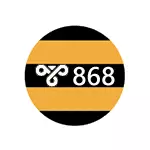
ข้อผิดพลาด 868 เมื่อเชื่อมต่อกับอินเทอร์เน็ตบอกว่าด้วยเหตุผลบางอย่างคอมพิวเตอร์ไม่สามารถระบุที่อยู่ IP ของเซิร์ฟเวอร์ VPN ในกรณีของ Beeline - tp.internet.beeline.ru (L2TP) หรือ vpn.internet.beeline.ru ( PPTP) เกี่ยวกับสาเหตุที่สิ่งนี้สามารถเกิดขึ้นได้และวิธีการแก้ไขข้อผิดพลาดของการเชื่อมต่อและจะกล่าวถึงด้านล่าง
หมายเหตุ: ปัญหาที่ระบุนั้นไม่เพียง แต่สำหรับอินเทอร์เน็ต Beeline แต่ยังสำหรับผู้ให้บริการรายอื่น ๆ ที่ให้การเข้าถึงเครือข่าย VPN (PPTP หรือ L2TP) - นกกระสา TTK ในบางภูมิภาค ฯลฯ คำแนะนำจะได้รับสำหรับการเชื่อมต่ออินเทอร์เน็ตแบบมีสายโดยตรง
ก่อนที่จะแก้ไขข้อผิดพลาด 868

ก่อนที่คุณจะเริ่มทำตามขั้นตอนต่อไปทั้งหมดเพื่อไม่ให้เสียเวลาฉันแนะนำให้ทำสิ่งง่าย ๆ ต่อไปนี้
ในการเริ่มต้นตรวจสอบว่าสายเคเบิลอินเทอร์เน็ตเป็นอย่างดีจากนั้นไปที่ศูนย์จัดการเครือข่ายและการเข้าถึงที่ใช้ร่วมกัน (คลิกขวาที่ไอคอนการเชื่อมต่อในพื้นที่การแจ้งเตือนทางด้านล่างขวา) ในรายการที่เหลือเลือก "การเปลี่ยนแปลงของอะแดปเตอร์ การตั้งค่า "และตรวจสอบให้แน่ใจว่ามีการเปลี่ยนแปลงการเชื่อมต่อเครือข่ายในเครื่อง (Ethernet) รวมอยู่ด้วย ถ้าไม่คลิกที่มันด้วยปุ่มเมาส์ขวาแล้วเลือก "เชื่อมต่อ"
จากนั้นเรียกใช้บรรทัดคำสั่ง (กดปุ่มด้วย Emblem Windows + R และป้อน CMD จากนั้นคลิกตกลงเพื่อเริ่มบรรทัดคำสั่ง) และป้อนคำสั่ง IPConfig หลังจากป้อนสิ่งที่คุณกด Enter
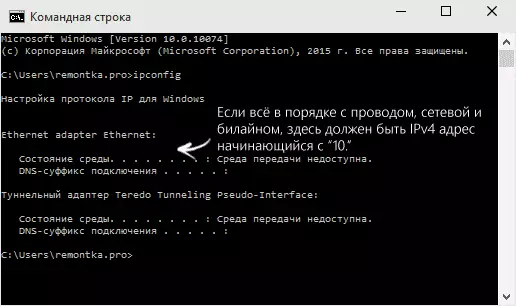
หลังจากดำเนินการคำสั่งรายการการเชื่อมต่อที่มีอยู่และพารามิเตอร์ของพวกเขาจะปรากฏขึ้น ให้ความสนใจกับการเชื่อมต่อ LAN (Ethernet) และโดยเฉพาะอย่างยิ่งในรายการที่อยู่ IPv4 หากคุณเห็นบางสิ่งที่เริ่มต้นด้วย "10" จากนั้นทุกอย่างอยู่ในลำดับและสามารถย้ายไปยังการดำเนินการต่อไปนี้
หากไม่มีรายการดังกล่าวเลยหรือคุณจะเห็นที่อยู่เช่น "169.254.n.n" จากนั้นสามารถพูดคุยเกี่ยวกับสิ่งต่าง ๆ เช่น:
- ปัญหาเกี่ยวกับการ์ดเครือข่ายของคอมพิวเตอร์ (หากคุณไม่เคยกำหนดค่าอินเทอร์เน็ตบนคอมพิวเตอร์เครื่องนี้) ลองติดตั้งไดรเวอร์อย่างเป็นทางการสำหรับเว็บไซต์ของผู้ผลิตของเมนบอร์ดหรือแล็ปท็อป
- ปัญหาที่อยู่ด้านข้างของผู้ให้บริการ (ถ้าเมื่อวานคุณทำงานทั้งหมดนี้เกิดขึ้นใช่ในกรณีนี้คุณสามารถเรียกบริการสนับสนุนและชี้แจงข้อมูลหรือเพียงแค่รอ)
- ปัญหาเกี่ยวกับสายเคเบิลอินเทอร์เน็ต บางทีไม่ได้อยู่ในดินแดนของอพาร์ทเมนต์ของคุณและที่จะยืดออกจาก
ขั้นตอนที่ตามมา - การแก้ไขข้อผิดพลาด 868 หากทุกอย่างเป็นไปตามสายเคเบิลและที่อยู่ IP ของคุณบนเครือข่ายท้องถิ่นเริ่มต้นด้วยหมายเลข 10
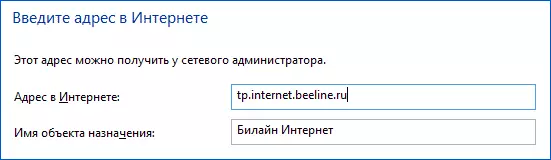
หมายเหตุ: นอกจากนี้หากคุณตั้งค่าอินเทอร์เน็ตเป็นครั้งแรกคุณจะทำด้วยตนเองและพบข้อผิดพลาด 868 ตรวจสอบว่าในการตั้งค่าการเชื่อมต่อในฟิลด์ "ที่อยู่ VPN-Server" ("ที่อยู่บนอินเทอร์เน็ต" คุณระบุเซิร์ฟเวอร์นี้อย่างถูกต้อง
ไม่สามารถอนุญาตชื่อของเซิร์ฟเวอร์ระยะไกล มีปัญหากับ DNS?

หนึ่งในสาเหตุที่พบบ่อยที่สุดของข้อผิดพลาดคือ 868 - เซิร์ฟเวอร์ DNS ทางเลือกที่ติดตั้งในพารามิเตอร์การเชื่อมต่อบนเครือข่ายท้องถิ่น บางครั้งผู้ใช้ทำเองบางครั้งพวกเขาทำบางโปรแกรมที่ออกแบบมาเพื่อแก้ไขปัญหาอินเทอร์เน็ตโดยอัตโนมัติ
หากต้องการตรวจสอบว่าเป็นกรณีนี้เปิดศูนย์การจัดการเครือข่ายและการเข้าถึงทั่วไปจากนั้นทางด้านซ้ายให้เลือก "การเปลี่ยนการตั้งค่าอะแดปเตอร์" คลิกขวาที่การเชื่อมต่อเครือข่ายท้องถิ่นเลือก "คุณสมบัติ"
ในรายการ "ส่วนประกอบที่ทำเครื่องหมายถูกใช้โดยการเชื่อมต่อนี้" เลือก "Internet Protocol เวอร์ชัน 4" และกดปุ่ม "Properties" ด้านล่าง
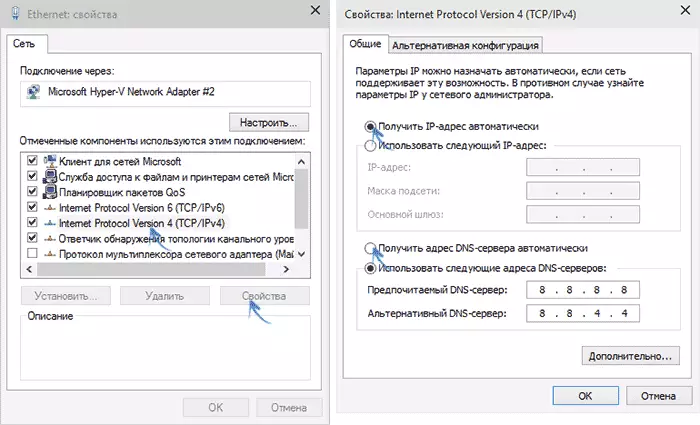
ตรวจสอบให้แน่ใจว่าหน้าต่างคุณสมบัติไม่ได้ "ใช้ที่อยู่ IP ต่อไปนี้" หรือ "ใช้ที่อยู่เซิร์ฟเวอร์ DNS ต่อไปนี้" หากไม่เป็นเช่นนั้นให้ใส่ทั้งสองรายการ "โดยอัตโนมัติ" ใช้การตั้งค่าที่ทำ
หลังจากนั้นก็สมเหตุสมผลที่จะล้างแคช DNS เมื่อต้องการทำเช่นนี้ให้เรียกใช้พรอมต์คำสั่งในนามของผู้ดูแลระบบ (ใน Windows 10 และ Windows 8.1 โดยใช้คลิกขวาที่ปุ่มเริ่มแล้วเลือกรายการเมนูที่ต้องการ) และป้อนคำสั่ง IPConfig / Flushdns แล้วกด ENTER
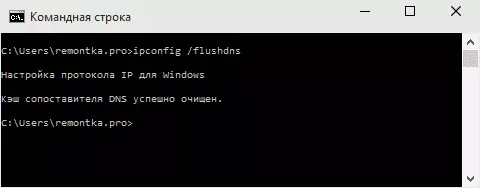
เสร็จสิ้นพยายามที่จะเริ่มต้นอินเทอร์เน็ต Beeline อีกครั้งและบางทีข้อผิดพลาด 868 ไม่รบกวนคุณ
ปิดใช้งานไฟร์วอลล์
ในบางกรณีข้อผิดพลาดเมื่อเชื่อมต่อกับอินเทอร์เน็ต "ไม่อนุญาตให้ใช้ชื่อเซิร์ฟเวอร์ระยะไกล" อาจเกิดจากการบล็อกไฟร์วอลล์ Windows หรือไฟร์วอลล์ของบุคคลที่สาม (ตัวอย่างเช่นฝังในโปรแกรมป้องกันไวรัสของคุณ)
หากมีเหตุผลที่เชื่อว่าเหตุผลนี้ฉันขอแนะนำให้เริ่มปิดใช้งานไฟร์วอลล์หรือไฟร์วอลล์ Windows และพยายามเชื่อมต่ออินเทอร์เน็ตอีกครั้ง มันทำงาน - มันหมายถึงเห็นได้ชัดว่ามันเป็นเพียงเกี่ยวกับมัน
ในกรณีนี้คุณควรดูแลเปิดพอร์ต 1701 (L2TP), 1723 (PPTP), 80 และ 8080 ใช้ใน Beeline วิธีการทำเช่นนี้ในบทความนี้ฉันจะไม่อธิบายเนื่องจากทุกอย่างขึ้นอยู่กับซอฟต์แวร์ที่คุณใช้ เพียงค้นหาคำแนะนำเกี่ยวกับวิธีการเปิดพอร์ตในนั้น
หมายเหตุ: หากปัญหาปรากฏขึ้นในทางตรงกันข้ามหลังจากลบโปรแกรมป้องกันไวรัสหรือไฟร์วอลล์บางอย่างฉันขอแนะนำให้ลองใช้จุดกู้คืนระบบในเวลาก่อนที่จะติดตั้งและหากไม่ได้ใช้คำสั่งสองคำสั่งต่อไปนี้ บรรทัดคำสั่งทำงานในชื่อของผู้ดูแลระบบ:
- Netsh Winsock รีเซ็ต
- การรีเซ็ต IP ของ Netsh int
และหลังจากเสร็จสิ้นคำสั่งเหล่านี้ให้รีสตาร์ทคอมพิวเตอร์ของคุณแล้วลองเชื่อมต่ออินเทอร์เน็ต
